В Linux има много опции за синхронизиране, ноедва ли някой от тях се фокусира върху разработчика. Именно тук идва Sparkleshare: това е инструмент за синхронизиране на файлове, който позволява на потребителите да синхронизират и споделят различни текстови файлове, офис документи и други малки типове данни на потребители в локална мрежа или през интернет по начин, подобен на Dropbox. Sparkleshare е безплатен и работи много добре на безброй Linux дистрибуции. За да използвате SparkleShare в Linux, ще трябва да настроите и клиент, и хост.
Sparkleshare сървър
Хост системата Sparkleshare се настройва без усилия, благодарение на инструмента им „Dazzle“. Dazzle е скрипт с черупки, който потребителите могат да използват за манипулиране на акции Sparkleshare, свързване на клиенти и др. Бързо.
Забележка: не е необходимо да имате специален сървър, който да хоства проект за Sparkleshare. Въпреки това е добра идея да инсталирате вашия Sparkleshare сървър на компютър, който се използва редовно.
Сценарият Dazzle не изисква никаква уникална настройка, за да се използва или инсталира. Вместо това използвайте Wget инструмент, за да го изтеглите в началната директория на Linux сървъра или Desktop, който ще хоства файловете.
wget https://raw.githubusercontent.com/hbons/Dazzle/master/dazzle.sh
Актуализирайте разрешенията на сценария Dazzle, така че вашият Linux компютър да може да го използва правилно. Без правилните разрешения е много вероятно скриптът да не се изпълни правилно.
sudo chmod +x dazzle.sh
След като зададете разрешения, стартирайте настройката на Dazzleкоманда. Командата за настройка автоматично ще генерира различни конфигурационни файлове, както и други съществени промени в системата, необходими за стартиране на успешна система Sparkleshare.
Получете root права с:
sudo -s
След това се разменяйте с Root акаунта, като използвате су команда.
su
С root изпълнете процеса на настройка на Dazzle.
sh dazzle.sh setup
Сега, когато се грижи за настройката, е такавъзможно е да се създаде дял. Имайте предвид, че хостовете на Sparkleshare файлове са най-добри с код, текстови файлове, снимки или други малки документи. Моля, не се опитвайте да използвате това за големи файлове, тъй като софтуерът не е предназначен за това. За да създадете нов дял, извикайте създавам команда.
sh dazzle.sh create NEW_SHARE_NAME
Когато завърши, скриптът на Dazzle ще бъде разпечатанподробности за отдалечената връзка за новия ви дял. Копирайте тази информация за споделяне и я запишете в текстов файл. Не се колебайте да повторите този процес толкова пъти, колкото искате, ако желаете няколко отделни споделяния с вашия хост Sparkleshare.
Sparkleshare клиент
Сега, когато имате своя сървър за Sparkleshareработейки, време е да настроите клиентската страна на нещата. За щастие, Sparkleshare е лесно достъпен за всички основни операционни системи. За да инсталирате Sparkleshare в Linux, отворете терминал и следвайте указанията в зависимост от вашата дистрибуция на Linux.
Ubuntu
sudo apt install sparkleshare
Debian
sudo apt-get install sparkleshare
Arch Linux
Потребителите на Arch Linux имат достъп до Sparkleshare клиента, ако разрешат репото в „Community“ /etc/pacman.conf.
sudo pacman -S sparkleshare
Fedora
sudo dnf install sparkleshare -y
OpenSUSE
sudo zypper install sparkleshare
Общи Linux с помощта на Flatpak
Разработчиците на Sparkleshare имат версия за разполагане на Flatpak. За да го получите, следвайте нашето ръководство за настройка на Flatpak на вашия компютър с Linux.
След като настроите Flatpak да работи на вашия Linux компютър, въведете следните команди, за да работи Sparkleshare.
flatpak remote-add flathub https://flathub.org/repo/flathub.flatpakrepo flatpak install flathub org.sparkleshare.SparkleShare
Свързване към Sparkleshare сървър
За да се свържете със самостоятелно хоствано Sparkelshare, ще трябвапърво трябва да добавите идентификационния номер на вашия сървър. Стартирайте клиента Sparkleshare и щракнете с десния бутон върху него в системната лента на вашия работен плот. В менюто с десния бутон намерете „Клиентски идентификатор“ и кликнете върху бутона „копиране в клипборда“.

Върнете се на сървъра, който хоства вашия проект Sparkleshare, и получете root достъп с sudo -s.
sudo -s
След стартиране на sudo -s команда, преминете към главния акаунт чрез изпълнение на су команда в терминал.
su
С root достъп стартирайте скрипта Dazzle и използвайте връзка отличителен белег. Вземете идентификатора на клиента и го поставете в терминала, когато бъдете подканени. Повторете този процес за всеки потребител, който се нуждае от достъп до отдалечения проект Sparkleshare.
sh dazzle.sh link
Когато всичките ви клиенти са свързани,щракнете с десния бутон върху иконата Sparkleshare в системната област отново и изберете „добавяне на хостван проект.“ Въведете подробности за връзката за вашия дял, за да получите достъп! Ако връзката е успешна, данните незабавно ще започнат да се синхронизират с вашия Linux компютър чрез клиента.
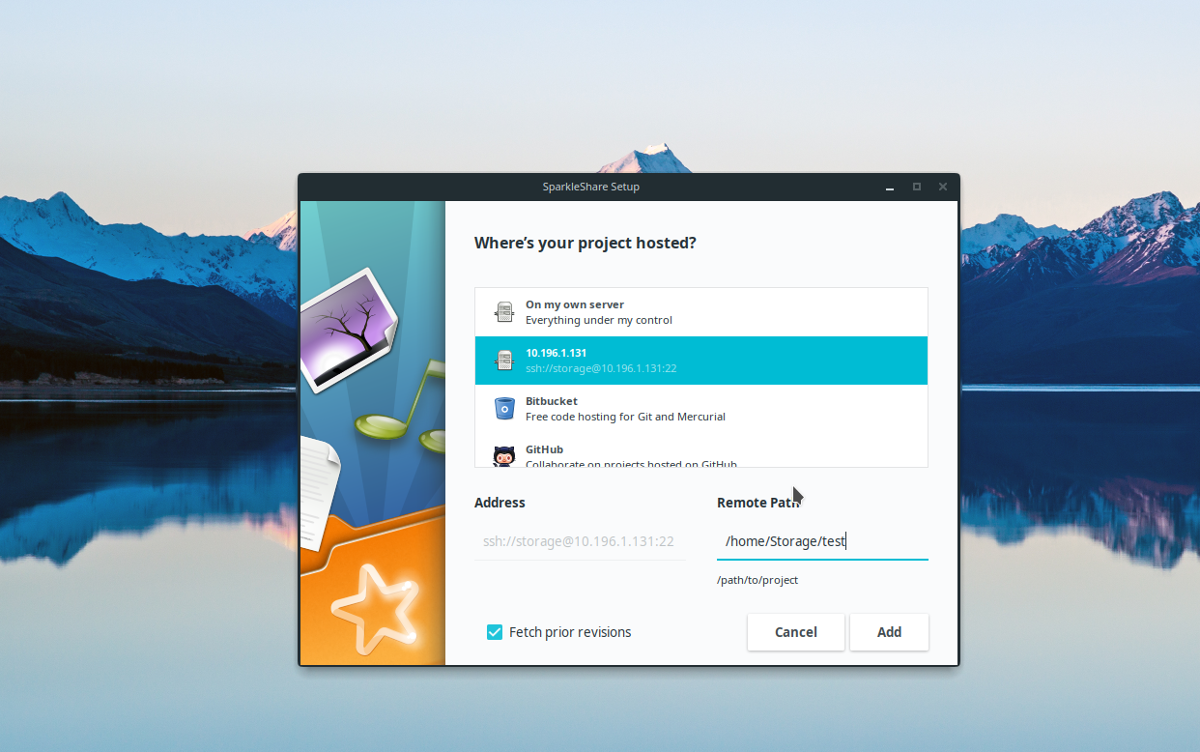
Трябва да добавите нови данни към вашия отдалечен сървър Sparkleshare? Отворете вашия Linux файлов мениджър и отидете до / Начало / потребителско име / Sparkleshare /.
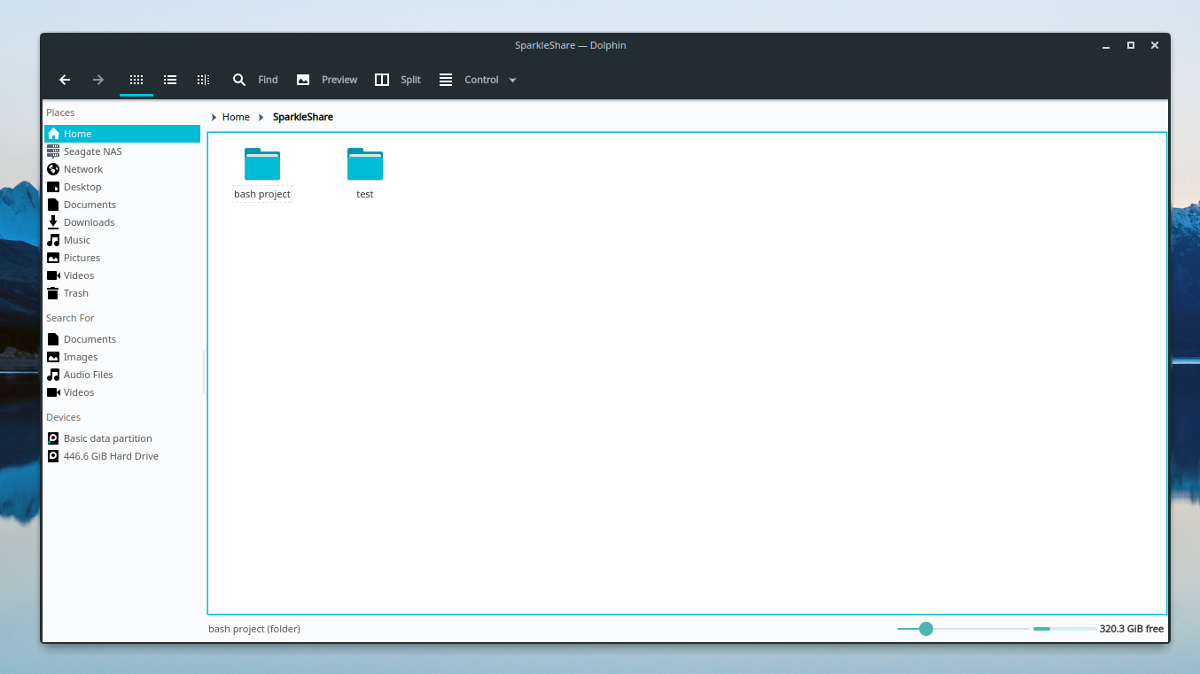
За да споделите файлове с потребители, свързани с вашия проект Sparkleshare, щракнете върху една от подпапките на проекта вътре в ~ / Sparkleshare, Копирайте вашите данни в папката на проекта и оставете клиента да го качи на другите потребители.












Коментари